Bästa Kodi-tillägg för Mac 2019 och hur du kan vara säker
Vad är bättre än att titta på en film på Kodi? Titta på flera gratisfilmer på Kodi från din Mac-komfort! Den öppna källkodsprogrammet Kodi har funnits i åratal och ger otaliga användare en snabb och lättanvänd plattform för alla typer av online-strömmar. Det bästa av allt är att Kodi körs perfekt på de flesta moderna hårdvara, inklusive Mac och iOS!

För att få ut det mesta av din Kodi-upplevelse är deten bra idé att hitta de bästa tilläggen för den typ av innehåll du är intresserad av. Vill du strömma anime eller titta på utländska filmer? Vad sägs om Hollywood-blockbuster levereras till din skärm? Med Kodi finns det ett tillägg för nästan allt.
Nedan har vi valt ut några av de bästa Kodi-tilläggena för Mac. Installera en, installera dem alla, var och en är 100% gratis!
Exklusivt erbjudande: Spara 49%. Prova ExpressVPN riskfritt!
Få VPN-nummer 1
30-dagars pengarna tillbaka-garanti
Hur du får en gratis VPN i 30 dagar
Om du behöver ett VPN en kort stund när du till exempel reser, kan du få vårt högst rankade VPN gratis. ExpressVPN inkluderar en 30-dagars återbetalningsgaranti. Du måste betala för prenumerationen, det är faktiskt, men det tillåter full åtkomst i 30 dagar och sedan avbokar du för full återbetalning. Deras inga frågor ställda avbokningsregler lever upp till dess namn.
Strömma privat med en säker VPN
Kodi själv är helt säkert och lagligt att använda. Programvaran levereras inte med något innehåll som standard, vilket innebär att den inte kan kränka ens de mest restriktiva upphovsrättslagarna. Kodis öppen källkod innebär dock att tredjepartsanvändare kan skapa innehåll för programvaran. Detta öppnar dörren till alla typer av olicensierade strömmar, och det har fått uppmärksamhet från lagstiftare, myndigheter och ISP under de senaste åren.
Varje gång du går online sätter du din integritet pårisk. Att skicka okrypterad data ber bara om problem, eftersom det är lätt för alla att spåra din aktivitet, övervaka dina nedladdningar eller till och med hitta din fysiska plats. Att driva Kodi ökar farorna ännu mer, eftersom många byråer aktivt övervakar Kodi-trafiken för potentiellt bedrägeri.
Du kan skydda dig mot dessa invasioner avsekretess genom att använda en bra VPN. Virtuella privata nätverk skapar en säker tunnel mellan dig och internet genom att kryptera varje datapaket som lämnar din enhet. Ingen kan berätta vad du tittar på och låter dig strömma alla filmer och TV-program du gillar.
Vi testade dussintals VPN för att hitta den bästa man kan använda med Kodi. Vår bästa rekommendation är nedan.
IPVanish - Snabb, säker, säker
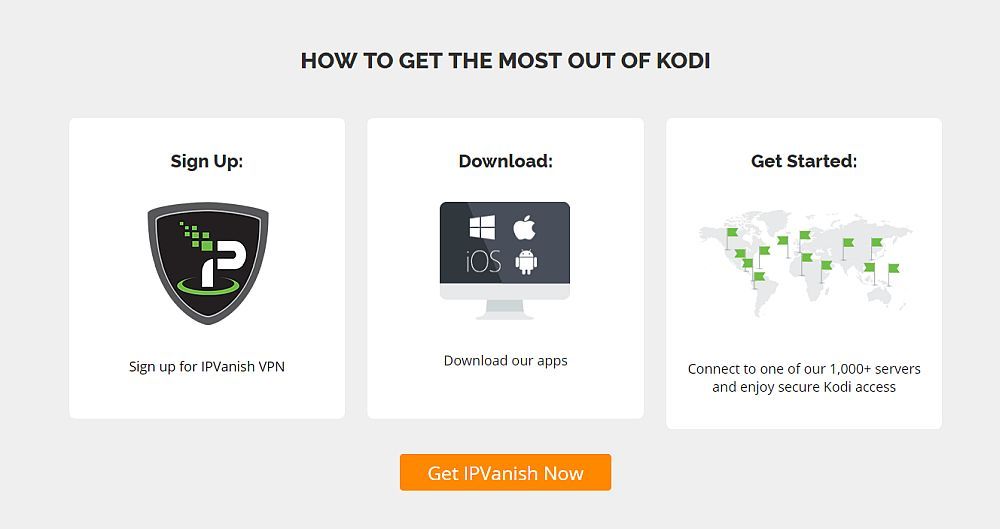
IPVanish är den perfekta följeslagaren för Kodi ochMac OS. Tjänsten är snabb, pålitlig och säker, och det prioriteras högt för att hålla dina data till varje pris. Varje anslutning är låst med 256-bitars AES-kryptering på alla dina data, DNS-läckskydd och en automatisk kill-switch. IPVanish har också en noll-loggningspolicy som håller trafiken dold för ännu starkare integritet online.
Hastighet är också viktigt när det gäller Kodi. IPVanish levererar snabba anslutningar med ett nätverk på över 1000 servrar i 60+ olika länder med en kombinerad 40 000 delade IP-adresser. Det spelar ingen roll vad du strömmar, IPVanish kommer att hålla dig säker medan du ger de bästa anslutningshastigheterna i branschen.
IPVanish erbjuder en 7-dagars pengarna tillbaka-garanti vilket innebär att du har en vecka att testa det riskfritt. Vänligen notera att Beroendeframkallande läsare kan spara massiva 60% här på IPVanish årsplan, vilket tar månadspriset ner till endast $ 4,87 / mo.
Hitta och installera Kodi-tillägg för Mac
Alla Kodis tillägg kan delas upp i tvågrova kategorier: officiella och inofficiella. Den förstnämnda innehåller dussintals tillägg som är förpackade i ett enda förvar testat och godkänt av Kodi-utvecklingsgruppen. De är alla helt säkra och lagliga, vilket innebär att du kan installera dem och börja strömma utan att oroa dig för virus eller upphovsrättslagar.
Inofficiella tillägg kan böja reglerna litebit, och inte alltid med ditt samtycke heller. De ger tillgång till ett större utbud av innehåll än officiella tillägg, men på bekostnad av kvalitet, tillförlitlighet och i vissa fall laglighet.
Vi rekommenderar alltid att hålla dig till officiella Koditillägg när det är möjligt. Du hittar fantastiskt innehåll på dessa källor, varav mycket är helt gratis. Du kan installera dem på din Mac på bara några sekunder, men underhållningen de tillhandahåller är nästan oändlig.
Den typ av tillägg du använder är helt upp till dig. Var medveten om att installation av tredjepartsinnehåll kan strida mot lokala lagar. Beroendeframkallande tips kondonerar eller uppmuntrar inte några brott mot upphovsrättsbegränsningar. Tänk på lagen, offren och riskerna för piratkopiering innan du får tillgång till upphovsrättsskyddat material utan tillstånd.
Aktivera okända källor innan installationen
Installera officiellt eller inofficiellt innehåll på Kodibetyder åtkomst till förvar, som är zip-filsamlingar med tillägg som ofta är värd på externa webbplatser. Som en säkerhetsåtgärd förhindrar Kodi som standard dessa typer av installationer. Innan du kan lägga till externt innehåll måste du växla mellan ett av Kodis interna alternativ. Oroa dig inte, det är helt säkert, följ bara stegen nedan så är du redo att gå.
- Öppna Kodi och klicka på kugghjulsikonen för att gå till Systemmeny.
- Gå till Systeminställningar> Tillägg.
- Växla reglaget bredvid Okända källor alternativ.
- Acceptera varningsmeddelandet som dyker upp och voilà! Du är redo att installera så många tillägg som du vill!
Bästa officiella Kodi-tillägg för Mac
Har din Mac skjutit upp och redo att gå? Det är dags att kolla in några av de bästa officiella Kodi-tilläggena för Mac!
Pluto.TV
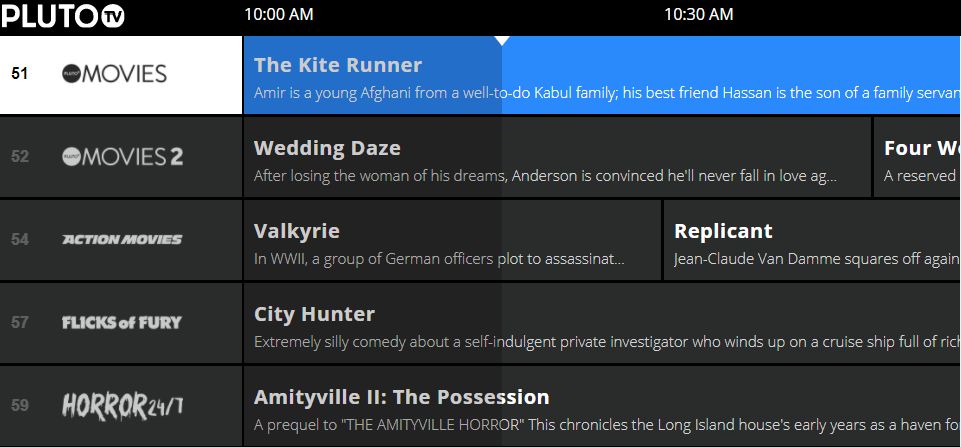
Pluto.TV-tillägg ansluter webbplatsen med samma namn och erbjuder hundratals livekanaler som är tillgängliga från Kodis smidiga gränssnitt. Pluto.TV är i grunden en gratis TV- och filmströmningstjänst som fokuserar på lagligt och legitimt innehåll. Du kan bläddra igenom kanaler för att hitta genrespecifikt innehåll med tema, allt från sport till filmer till dokumentärer och TV-program.
Pluto.TV är inriktad på tittare i USA., eftersom de flesta strömningsrättigheter endast är säkrade för den regionen. Om du tittar på en Mac utanför USA hittar du dina alternativ lite mer begränsade. Se till att du använder en solid VPN så att du kan fixa det lilla problemet med bara några klick.
Hur man installerar Pluto.TV på Kodi
Pluto.TV är ett officiellt Kodi-tillägg. Du kan installera det direkt från Kodi på din Mac, så det finns inget behov att söka efter några externa förvar. Följ de snabba stegen nedan så är du redo att strömma.
- Öppna Kodi på din Mac, gå till huvudmenyn och sedan Välj Tillägg.
- Klicka på ikon för öppen ruta högst upp i menyraden.
- Välja Installera från förvaret
- Hitta och klicka Kodi-tilläggsförvaret
- Välj den Videotillägg mapp.
- Bläddra ner och välj Pluto.TV
- Klicka på Installera knappen i det nedre högra hörnet av fönstret.
- När installationen är klar kan du komma åt Pluto.TV från huvudmenyn för tillägg.
Vad du kan titta på på Pluto.TV
En av de bästa sakerna med Pluto.TV är den stora mängden innehåll i tjänsten. Det är heller inte bara okända filmer och utländskt innehåll med låg budget. Du hittar dussintals filmkanaler med färskt och populärt innehåll, temavsnitt avsedda för action- eller skräckfilmer och en blomstrande grupp indiekanaler också.
Pluto.TV erbjuder massor av sport, nyheter, dokumentär, nörd och TV-programinnehåll utöver sina filmer. Bläddra i kanalguiden så ser du funktioner från Löken, IGN, KidsTV, Bloomberg, Sky News, mST3Koch så många fler. Allt är tillgängligt från Kodi på din Mac-enhet, och allt är gratis att njuta av!
FilmRise
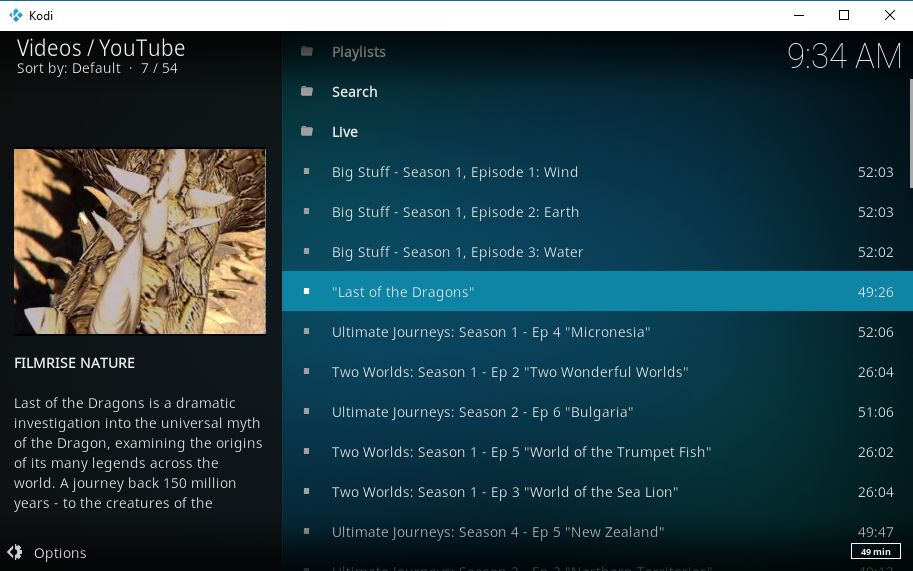
Det ofta förbises FilmRise-tillägget är specialiseratatt samla in filmrättigheter för filmer runt om i världen. Den fokuserar på unika och glömda klassiker, tillsammans med ett friskt urval av oberoende, utländska och moderna film och TV, inklusive allt från populära filmer till prisbelönta dokumentärer. Tillägget gör det enkelt att komma åt FilmRises hela databas med innehåll på din Kodi-enhet, allt utan att behöva krånga med fula menyer eller olämpliga webbläsarutvidgningar. Installera bara och njut.
Hur man installerar FilmRise på Kodi
FilmRise är ett officiellt Kodi-tillägg som ingår i det officiella Kodi-lagret. Följ stegen nedan för att installera den utan att behöva ladda ner några externa filer.
- Välj Kodis huvudmeny Add-ons alternativ.
- Klicka på openna rutan ikon högst upp i menyraden.
- Välja Installera från förvaret, navigera sedan till Kodi-tilläggsförvaret.
- Välj den Videotillägg mapp.
- Bläddra ner och välj FilmRise.
- Klicka på Installera knappen i det nedre högra hörnet.
- Installationen kommer att slutföras om några ögonblick och FilmRise visas på din huvudmeny för tillägg.
Vad finns på FilmRise
Trots sitt namn är FilmRise fylld med stigande stjärnor i filmvärlden. Tillägget delar upp sitt innehåll i en handfull kategorier för enkel surfning. Äkta brott, Dokumentär, Paranormal, Historia, Skräck, Natur, Barn, och Komedi är bara några exempel. Öppna ett av dessa avsnitt så ser du en lista över tillgängliga filmer som är redo att strömma.
FilmRise innehåller också en begränsad samling TVVisar att du kan komma åt. Dessa sorteras i några grundläggande kategorier, men de innehåller några vinnare från utländska distributörer. Det finns ingen begränsning för hur mycket du kan titta på FilmRise, så tveka inte att ladda ner det och prova något!
Viewster
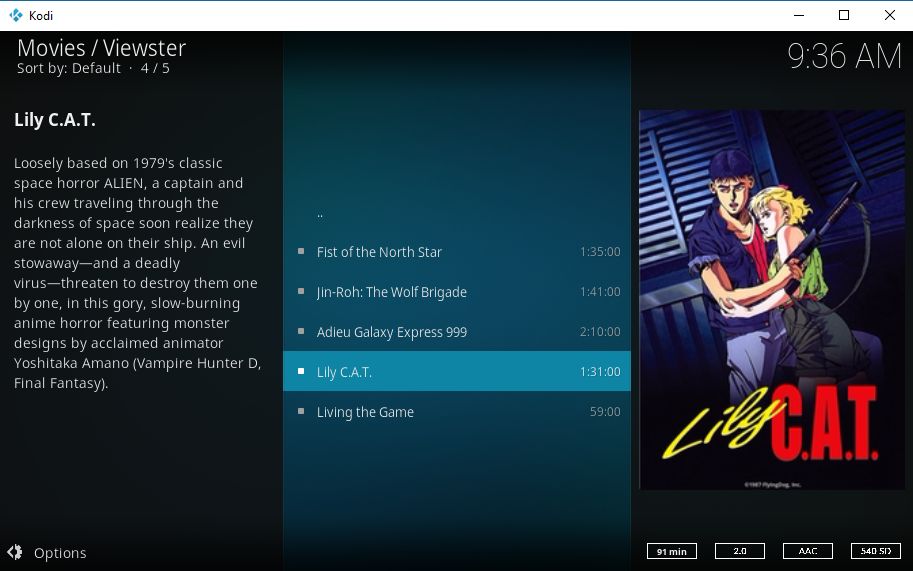
Viewster är en fantastisk resurs för unik ochoriginalt TV- och filminnehåll för din Mac. Tjänsten fokuserar på att leverera det högsta underhållningsvärdet utan att använda den lägsta gemensamma nämnaren. Vad betyder det i praktiken? Du hittar några roliga, tankeväckande och intressanta val i Viewsters katalog, som alla är gratis, och de flesta är tillgängliga i HD.
Hur man installerar Viewster på Kodi
Viewster är en del av det officiella Kodi-lagretingår i varje Kodi-nedladdning. Det finns inget behov av att installera en extern repo för att komma åt tillägget, följ bara stegen nedan så kan du börja strömma filmer.
- Gå till Kodis huvudmeny och välj Add-ons.
- Klicka på rutaikonen högst upp i menyraden.
- Välja Installera från förvaret
- Klick Kodi-tilläggsförvaret
- Välj den Videotillägg mapp.
- Bläddra ner och välj Viewster
- Klicka på Installera -knappen i det nedre högra hörnet av fönstret som öppnas.
- När installationen slutför Access Viewster från huvudmenyn för tillägg.
Vad du kan titta på på Viewster
Viewster-tillägget delar upp sitt innehåll iflera dussin kategorier, var och en ytterligare uppdelad i filmer och TV-program. Kärngenrer är väl representerade och inkluderar action, komedi, drama, skräck, sci-fi, fantasy, romantik, anime och äventyr. Du hittar också unika sektioner som ägnas åt kampsportinnehåll eller Halloween-specialiteter, som är förvånansvärt användbara när som helst på året!
En av de mest överraskande avsnitten i Viewsters katalog är Festival Darlings. Den här mappen har ett roterande urval avsenaste och favoritfilmer som fick stort beröm vid indiefilmfestivaler. Den här kategorin kan visa upp några riktiga ädelstenar, så var inte rädd att titta igenom den när du startar upp din Mac.
Snagfilms
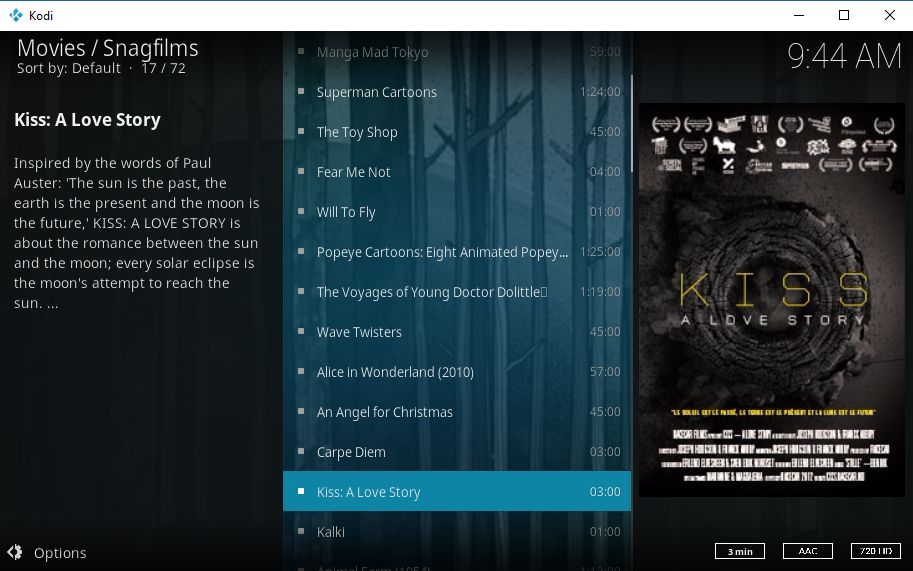
Snagfilms är ungefär som Viewster i ett antalsätt, bara dess fokus är tydligt på filmer och HD-versioner istället för ett balanserat urval av TV-program och filmer. Med Snagfilms kan du bläddra igenom 35 genankategorier fyllda med unikt och originellt innehåll, allt från biografier till komedi, dokumentärer, action, historia, fantasy, kändisar och mer. De flesta av funktionerna finns i minst 720p, vilket kommer att se bra ut på alla enheter. Vissa strömmar dock i en imponerande 1080p, vilket är perfekt för de underbara Mac Retina-skärmarna.
Hur du installerar Snagfilms på Kodi
Snagfilms är en del av Kodis officiella arkiv och kan installeras helt enkelt genom att följa de enkla stegen nedan.
- Gå till Kodis huvudmeny och välj Add-ons.
- Klicka på rutaikonen högst upp i menyraden till vänster.
- Välja Installera från förvaret
- Klick Kodi-tilläggsförvaret
- Välj den Videotillägg mapp.
- Bläddra ner och välj Snagfilms
- Klicka på Installera knappen i det nedre högra hörnet.
- När installationen är klar kan du köra Snagfilms från huvudmenyn för tillägg.
Vad du kan titta på på Snagfilms
När du installerar Snagfilms i din version avKodi, du kommer omedelbart att inse att du är ute efter en behandling. Tillägget inkluderar över 30 olika genankategorier som spänner över den vanliga uppsättningen av brott, drama, action osv. Men inkluderar unika uppsättningar som animering, afrikanska filmer och Bollywood-filmer.
Varje kategori i Snagfilms har ett stort urvalav filmer och TV-program att välja mellan. De flesta namn har du förmodligen aldrig hört talas om, men kvaliteten är svår att ignorera. Letar du efter en oupptäckt pärla i en film? Vill du ha något som inte är en intetsägande och formelformad superhjälte-actionfilm? Snagfilms kan levereras, i HD och gratis.
Andra gratis Kodi-tillägg för Mac
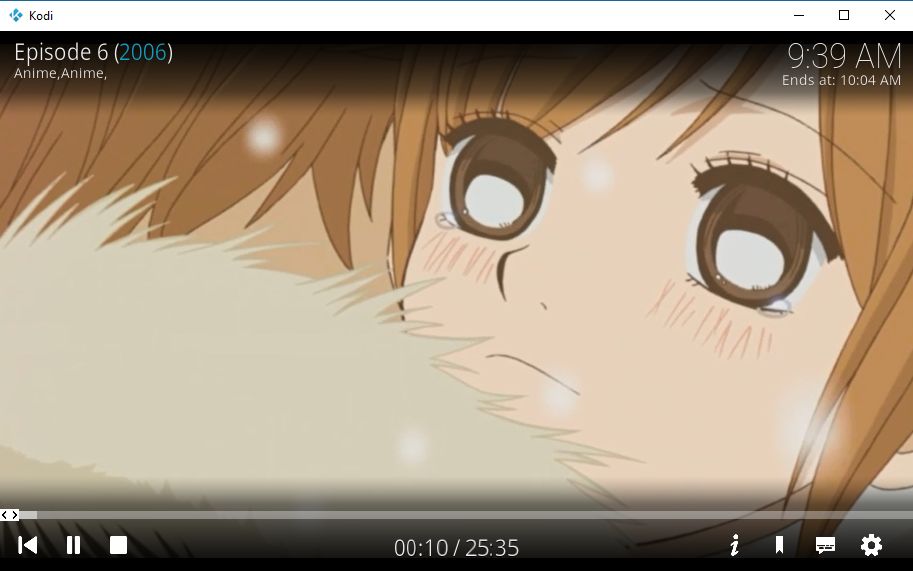
Är valet av innehåll ovan inte tillräckligt förfortsätter du? Oroa dig inte, det finns ingen brist på tillägg i Kodi-ekosystemet! Nedan finns några extra förslag som du kan kolla in och installera. Vi har inkluderat både officiella och inofficiella Kodi-tillägg. Alla är säkra och fungerar i skrivande stund, även om tillgängligheten kan förändras i framtiden.
Abraxas
Om du är en dokumentärfanatiker, Abraxastillägget är för dig. Denna resurs innehåller ett massivt urval av dokument som täcker alla tänkbara kategorier. Vill du se David Attenborough prata om djur? Fånga dokumentärer från BBC eller HBO? Kanske ett bra YouTube-dokument är det som läkaren beställde? Oavsett din smak kan Abraxas ge en fix.
För att komma igång med Abraxas, se vår kompletta guide för hur du installerar Abraxas-tillägget för Kodi.
Sport365
Det är svårt att få levande sportfoder på Kodi,särskilt bra som ger tillförlitlig tillgång till strömmar. Sport365 är en relativt nykomling i scenen, men den har redan många Kodi-fans som jublar. Tillägget levererar en massiv variation av innehåll från ett häpnadsväckande antal källor. Oavsett om du vill titta på fotboll, fotboll, basket, baseball, hockey, UFC eller tennis, kan detta tillägg leverera.
Att använda Sport365 är förvånansvärt enkelt. Kolla in vår guide för hur du installerar Sport365 på Kodi för en fullständig guide för att få den installerad på Kodi med din Mac.
Behöver du en sportfix? NBC Sports Live Extra är tillägget för dig. Denna officiella tillägg hämtar innehåll från NBC: s sändningskällor online. Du kan se NASCAR, PGA Tour, NHL-spel, Premier League-fotboll, Super Bowl och till och med OS. Det mesta av innehållet är låst bakom en betalvägg, tyvärr, men om du har en befintlig kabelabonnemang hos en amerikansk baserad leverantör har du redan fri och full åtkomst till detta tillägg.
För att installera NBC Sports Live Extra, ange bara det officiella Kodi-tilläggsförvaret i Kodi-appen och bläddra efter det med namn.
Reddit.com Video Add-on
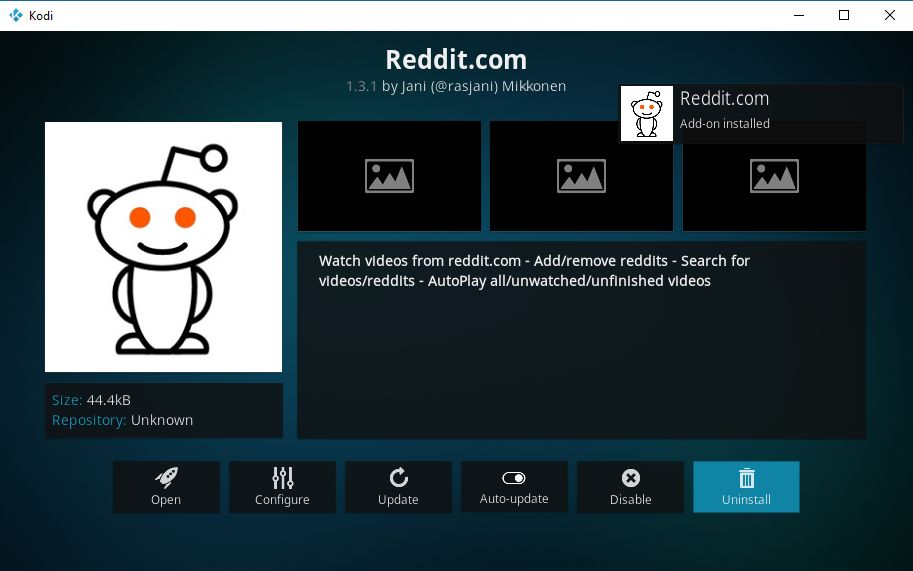
Vill du titta på något men är inte säker på vad? Låt Reddit göra allt det hårda arbetet för dig. Tusentals användare lägger upp videor på Reddit varje dag, och med detta tillägg installerat kan du skumma det bästa av dem och titta på dem med bara några klick. Källor inkluderar Vimeo, YouTube, LiveLeak och DailyMotion, och interna kategorier låter dig bläddra varm, topp, och mest kommenterade videor sorterade efter tidsram. Du kommer aldrig att få slut på fantastiska saker att titta på med detta tillägg installerat. Allvarligt kommer du inte!
För att installera Reddit.com, besök bara det officiella Kodi-tilläggsförvaret och bläddra efter det med namn.
PBS Kids
Har du en liten i huset? Eller kanske du bara älskar Mister Rogers grannskap och Sesam? PBS Kids-tillägget för Kodi har hundratals avsnitt från många av de mest kända programmen. Du hittar allt från Arthur till Clifford, Byggare Bob, Nicke Nyfiken, Nature Cat, även Elföretaget! Allt innehåll är gratis och helt barnsäkert. Inga reklamfilmer och inga döda länkar, bara massor av fantastiska shower.
PBS Kids är en del av Kodis officiella förvar och kan installeras direkt därifrån.
Popcornflix
Popcornflix är en av Kodisamhällenfavoritresurser för filmersättning. Det officiella tillägget har ett stort urval av gratis strömmar organiserade efter genre och typ, vilket ger dig allt från drama till thrillers, romantik, dokumentärer, till och med familjefilmer och animering. Det finns också ett litet urval av TV-serier att dyka in i, bara för att du inte kan sitta igenom en hel film!
För att ta tag i Popcornflix-tillägget, bläddra bara efter det i det officiella Kodi-förvaret.
USTVnow
USTVnow erbjuder högkvalitativa live-sändningar frånrunt USA levereras direkt till din Mac via Kodi. Tjänsten var främst utformad för militärer och medborgare som reser utomlands, men vem som helst kan använda den för att få sin TV-fix med lätthet. Gratis konton levererar grundläggande kanaler som ABC, NBC, CBS och Fox. Ett premiumabonnemang ger dig också tillgång till kabelkanaler. Läs mer om USTVnow i vår guide om hur du installerar USTVnow Kodi-tillägget.
Slutsats
Kodi gör det enkelt att komma åt en mängd olikafilmer och TV-program från hela världen. Det är snabbt, det är gratis och du kan installera det på vilken enhet du vill, inklusive ditt MacOS-skrivbord eller anteckningsbok. Med tilläggarna ovan kan du hålla en stadig ström av filmer som kommer åt dig hela tiden. Följ bara våra guider så är du klar.
Så hur är det med Mac-användare, har du några egna förslag? Lämna en kommentar nedan med dina favoriter!

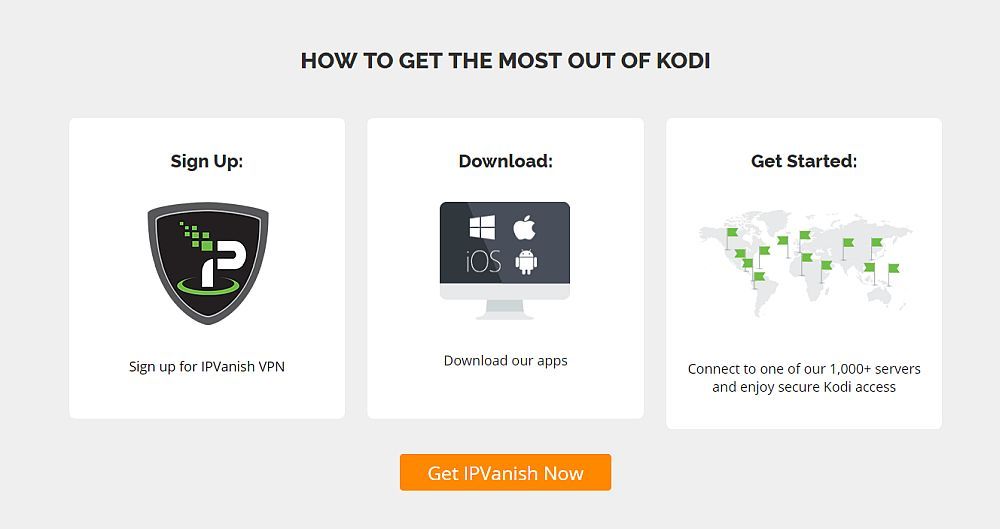

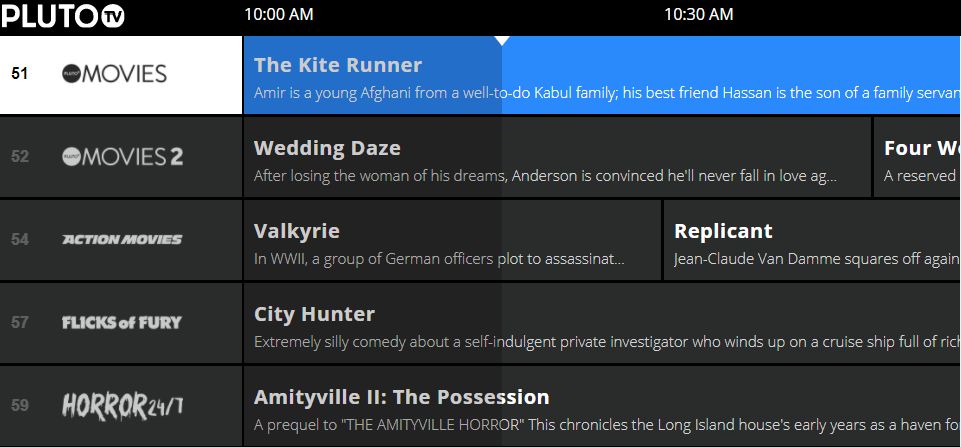
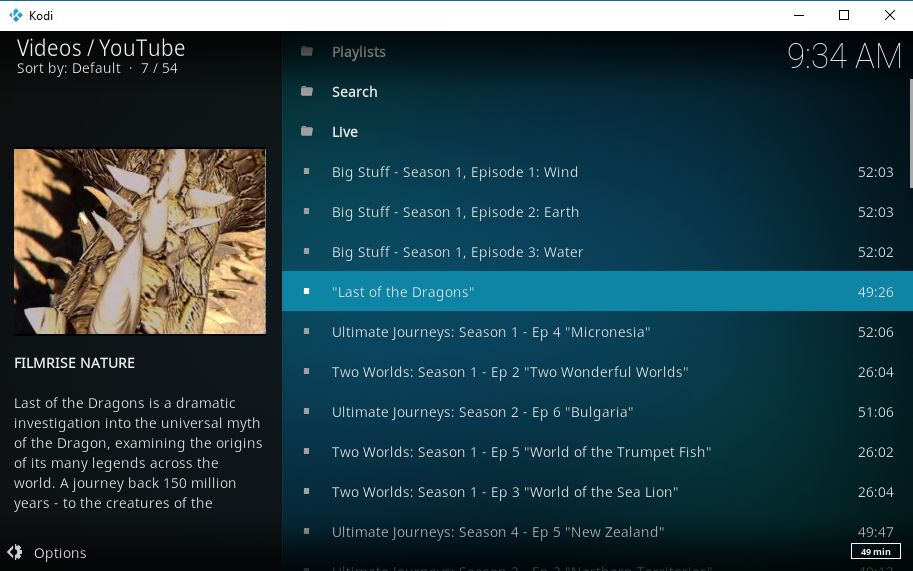
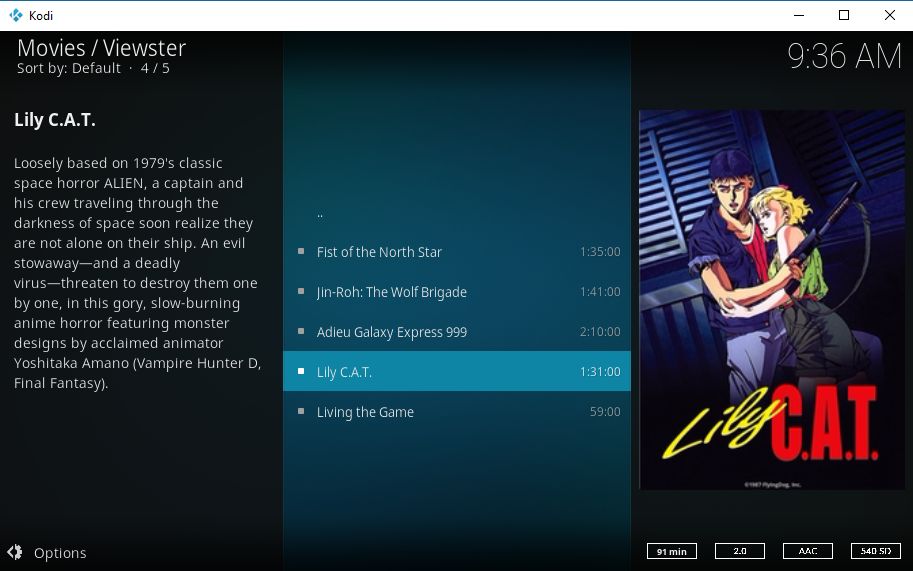
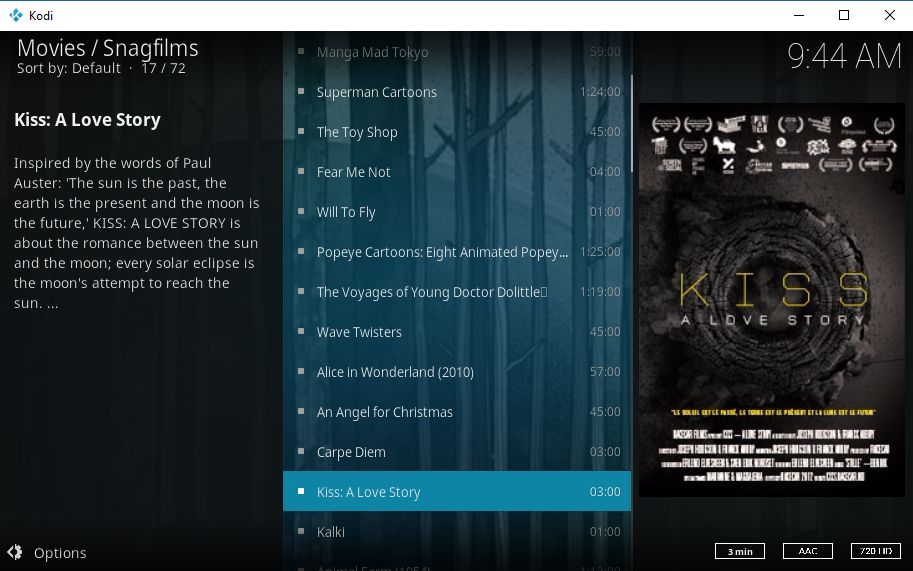
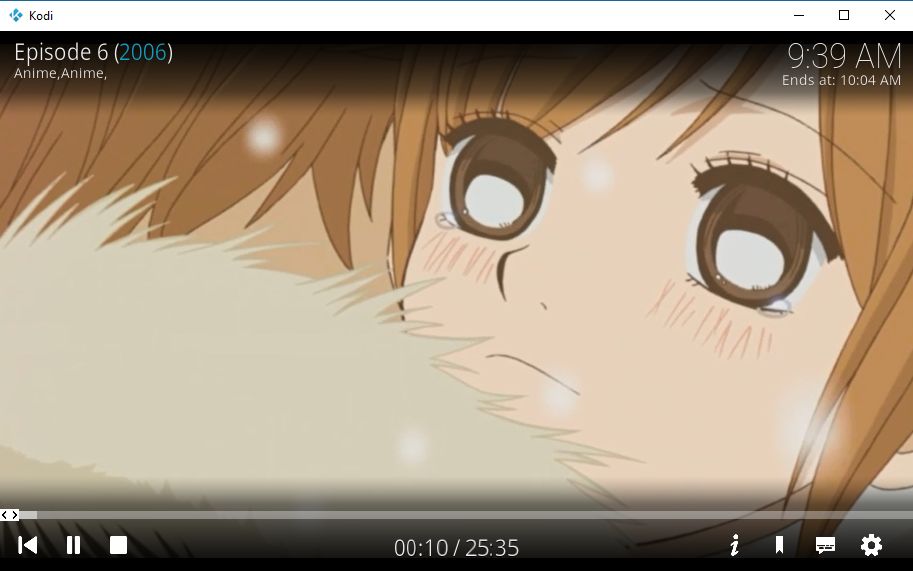
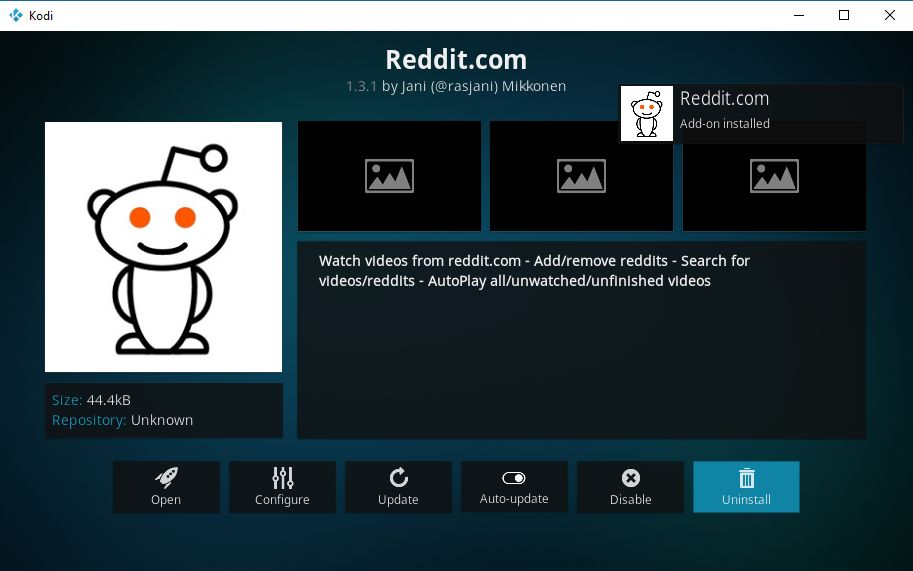












kommentarer